Hızlıca iCloud Hesabınıza Ekstra Alan Yaratın ve Para Tasarruf Edin
Apple, iCloud kullanıcılarına 5 GB alan veriyor olsa da, birçok kişi bu küçük miktardaki depolama alanını kullanır. Daha fazla alan için ödeme yapmak yerine, sadece birkaç ayarlamayla odayı temizleyebilirsiniz.
İPhone veya iPad'inizde ne alan açtığınızı kontrol etmek için Ayarlar> iCloud> Depolama> Depolamayı Yönet seçeneğine gidin. Tüm alanı kaplayan şeyi burada görebilirsiniz.
Eski Yedeklerden Kurtulun
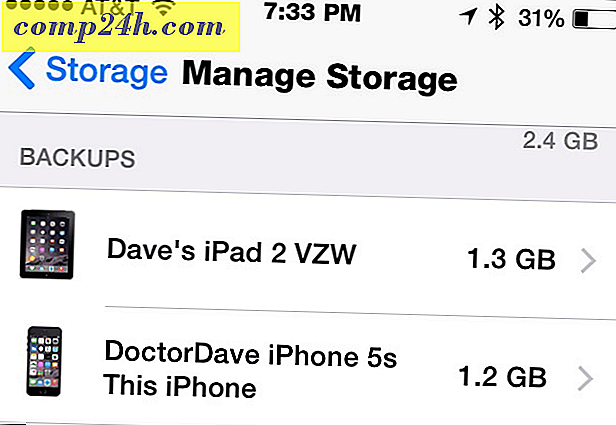
İOS cihazları değiştirdiyseniz, muhtemelen hesabınızda takılan eski bir yedeğiniz olur. Eski bir yedek alan kaplıyorsa, o yedeği silin. Cihazın adına dokunun ve ardından Yedekleme Sil'e dokunun.

Yedeklemelerinizin Boyutunu Azaltın

Eski yedeklemenizden kurtulmuş olsanız bile, bazı cihaz yedeklemeleri çok fazla yer kaplayabilir. Yedeklemeyi ince tutmak için iOS’in hangi verileri yedeklediğini alın. İCloud'dan yedeklenen her cihazda, Ayarlar> iCloud> Depolama> Depoyu Yönet'e gidin ve cihazınızı tıklayın. Burada iPhone veya iPad'inize ne yedeklemeyeceğinizi söyleyebilirsiniz. Muhtemelen kullandığınız ancak önemsemediğiniz birkaç uygulama bulacaksınız. Diğer uygulamalarda muhtemelen tekrar indirebileceğiniz veriler var. İyi bir örnek, Headspace uygulamasıdır. Dersleri tekrar indirebilirim, böylece iCloud hesabımda onlar için boş yer bırakmaya gerek yok.
İCloud'dan Uygulama Verilerini Silme

Çok sayıda uygulama, cihazlarınız arasında senkronizasyon yapabilmeniz için iCloud hesabınıza veri depolar. Bu işleve ihtiyacınız yoksa veya uygulamayı artık kullanmıyorsanız, iCloud'dan bilgileri silin. Tekrar, Ayarlar> iCloud> Depolama> Depolamayı Yönet'e gidin . Bu kez Belgeler ve Veriler'i tıklayın. Söz konusu uygulamanın tüm verilerini silmek istiyorsanız, Düzenle'ye dokunun ve ardından Tümünü Sil'e dokunun veya iCloud'dan verileri seçici olarak silmek için her bir öğenin yanındaki kırmızı daireye dokunun.
İCloud'dan Posta'yı kaldır

Hiç açmamış olsanız bile, çoğu iCloud hesabında kendisiyle ilişkilendirilmiş bir e-posta adresi bulunur. İCloud için ilk kez kaydolduğunuz zamana bağlı olarak bir @ me.com, @ mac.com veya bir @ icloud.com adresi olabilir. Bazı insanlar bu hesabı kullanmayı bırakıyor, ancak Apple hala eşyalarını saklıyor. Bu hesabı yönetmenin en kolay yolu iCloud web sitesinden.
İCloud web sitesine gidin ve hesabınıza giriş yapın. Posta simgesini tıklayın ve bu sizi iCloud postanıza yönlendirecektir. İlk şey önemsiz posta klasörünüzü sıralamak. İstenmeyen bir şey olarak istediğinizi işaretleyin ve geri kalanını çöp kutusuna atın. Ardından, büyük mesajlara bakın. Gelen kutunuzdan “Tarihe Göre Sırala” yı tıklayıp Boyutuna Göre Sırala'ya getirin . Saklamak istediğiniz iletileri yedekleyin veya iletin ve ardından yerden tasarruf etmek için diğer iletileri silin.
Daha fazla alan satın almanız gerekiyorsa
Yılda yaklaşık 12 ABD doları için iCloud hesabınıza 15 gig alan ekleyebilirsiniz. Bazı insanlar için en kolay seçenek olabilir.
Ayrıca, iCloud hesabınızın tamamen alanın bitmesine izin vermediğinizden emin olun. Bu, iCloud'a yedeklemenizi engeller.







